修正 Fujitsu ScanSnap iX1600 驅動程式問題:解決方案與故障排除

驅動程式在硬體功能中起著至關重要的作用。如果您的 Fujitsu Scansnap ix1600 驅動程式遇到問題,根本原因可能是驅動程式過時、遺失或損壞。
有時,您的掃描器可能會因多種原因而無法被識別,例如配置不正確、連接不良或 USB 電纜和連接埠有缺陷。其他因素可能包括惡意軟體感染或硬體故障。
如果 Fujitsu Scansnap ix1600 驅動程式發生故障,我可以採取哪些措施?
1.利用硬體和設備故障排除程序
- 按鍵Windows ,輸入cmd,然後選擇以管理員身分執行。
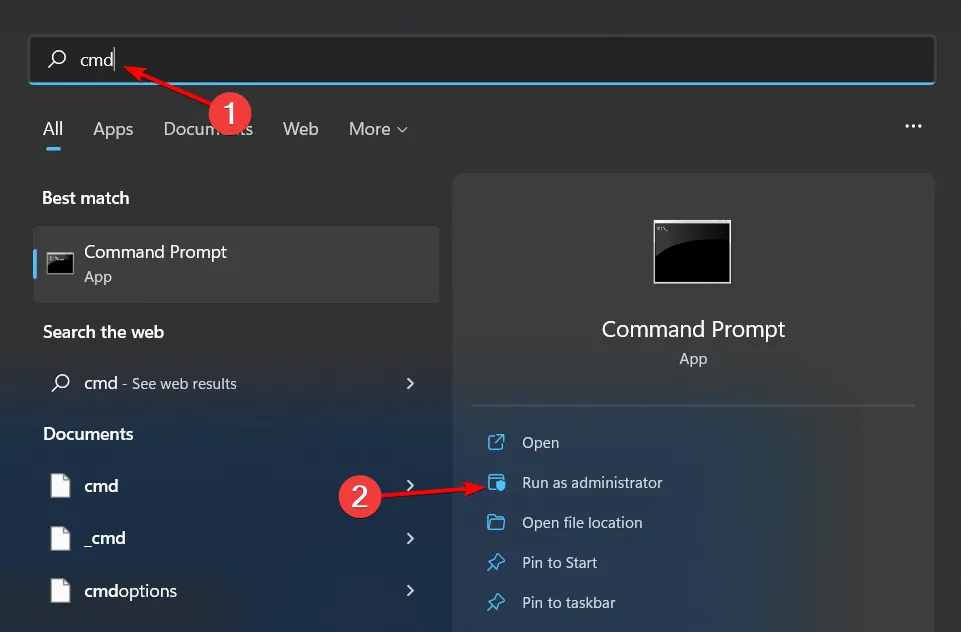
- 輸入以下命令並按Enter:
msdt.exe -id DeviceDiagnostic
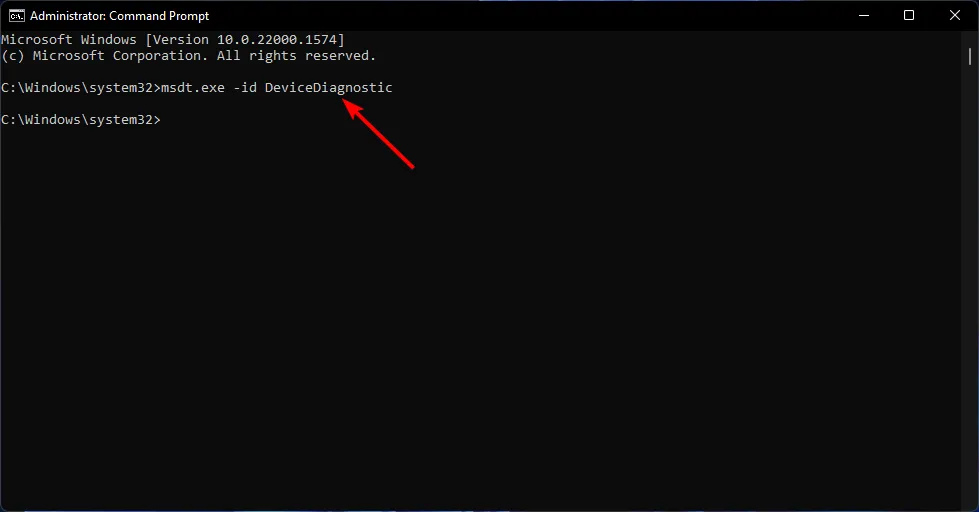
- 在開啟的硬體和裝置提示中,按一下下一步。
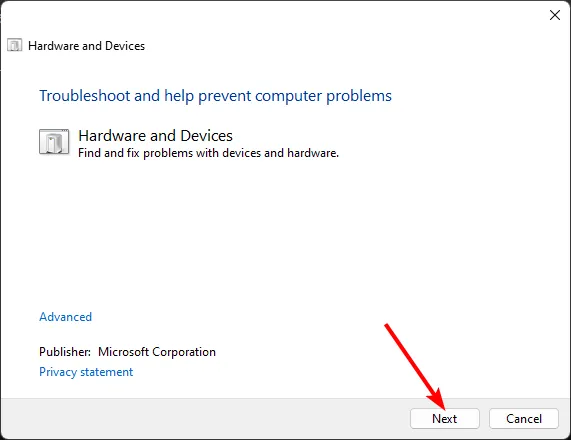
- 該工具將開始分析您的硬體是否有潛在問題並建議糾正措施。完成後,重試查看您的 Fujitsu Scansnap ix1600 驅動程式是否正常運作。
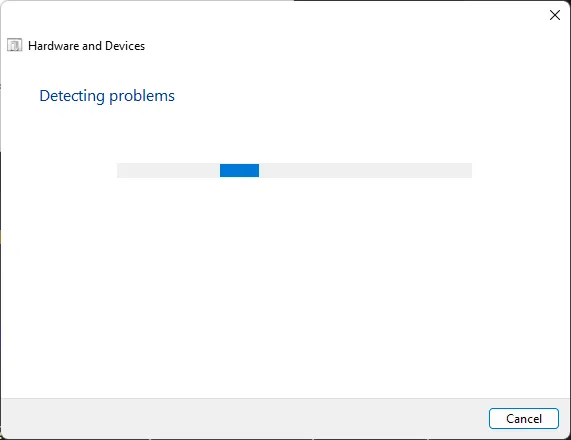
整合的 Windows 硬體故障排除程式很有效,但是,它可能缺乏識別和解決掃描器問題所需的深度。
幸運的是,Scansnap 安裝套件包含一個支援實用程序,用於診斷問題並提供解決錯誤的指導。
2. 重新安裝掃描器驅動程式
- 按鍵Windows ,鍵入Device Manager,然後按一下「開啟」。
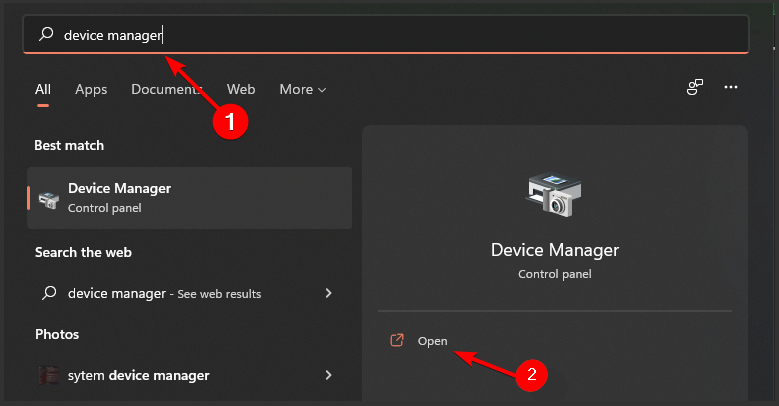
- 找到“成像設備”,右鍵單擊您的特定驅動程序,然後選擇“卸載”。

- 重新啟動計算機,驅動程式將自動重新安裝。
3.從官網獲取驅動
- 開啟網頁瀏覽器並造訪ScanSnap iX500 軟體下載頁面。
- 點擊ScanSnap Home 下載安裝程式旁的下載。
- 在您的電腦上執行安裝程式。
- 應用程式應自動偵測連接的掃描器。
- 您也可以手動選擇型號並點擊開始設定。
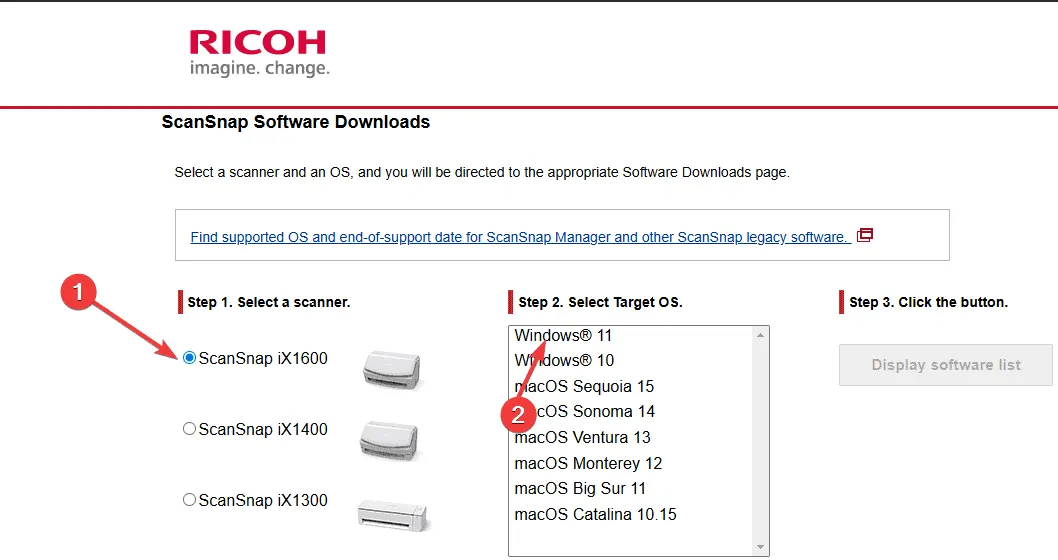
- 按照螢幕上的指示完成設定和驅動程式安裝。
- 最後,重新啟動您的電腦。
4.刪除最新的Windows更新
- 同時按Windows +鍵開啟“設定”。I
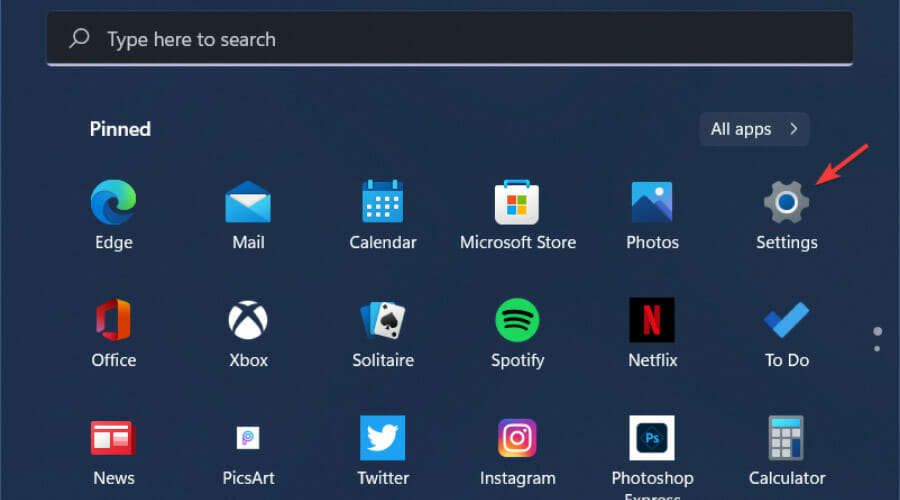
- 點擊“Windows 更新”並前往“更新歷史記錄”。
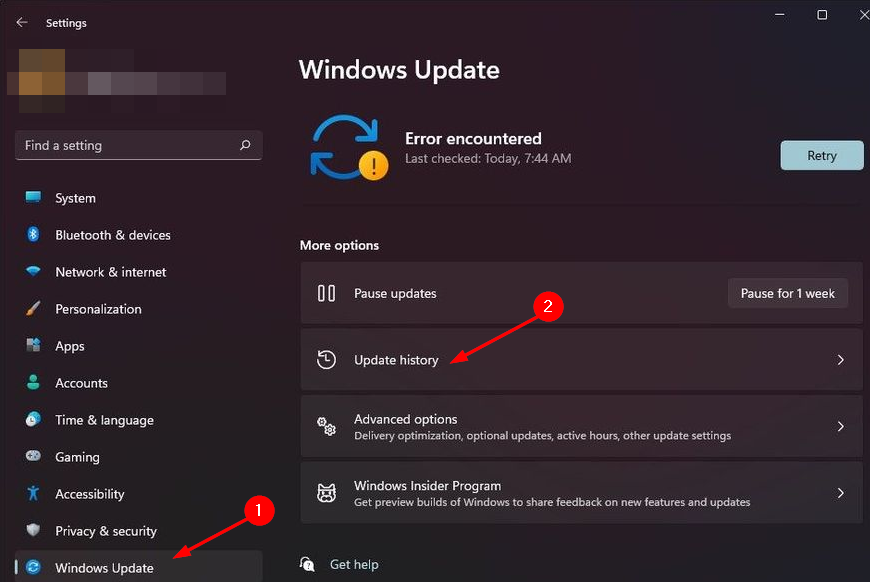
- 選擇卸載更新。
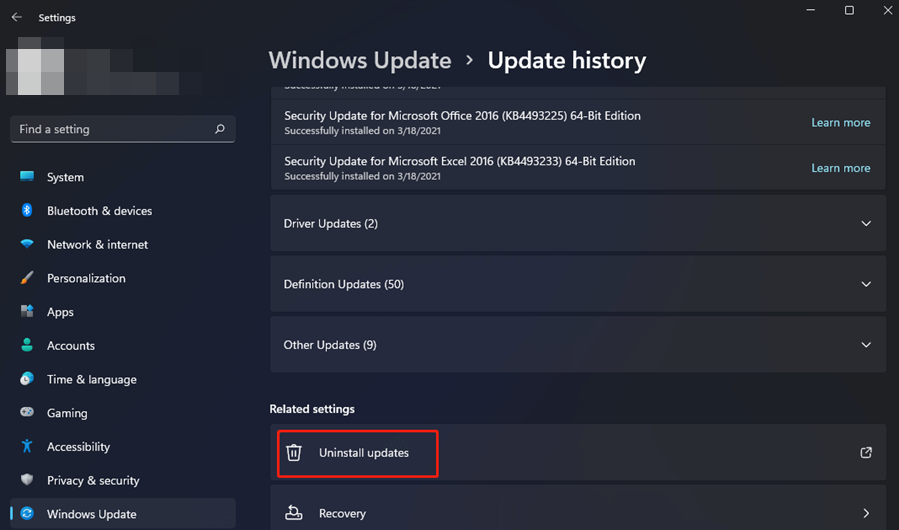
- 選擇最新更新並點擊“卸載”。
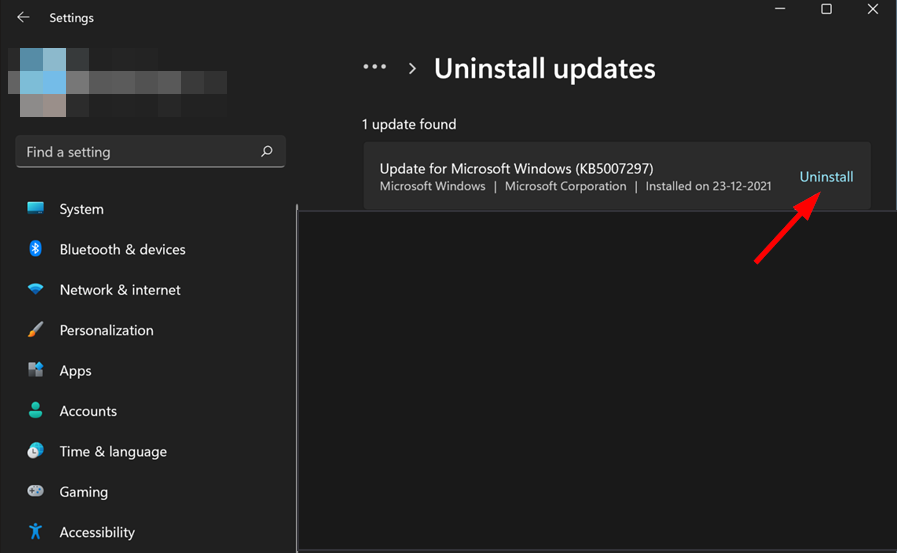
您的 Fujitsu Scansnap ix1600 驅動程式可能尚未更新為與最新的 Windows 版本相容。
如果是這樣,恢復到先前的更新可能會解決驅動程式故障。但是,請繼續監控富士通的更新,因為延遲軟體更新可能會使您的系統面臨安全風險。
5. 進行病毒掃描
- 按鍵Windows ,尋找“Windows 安全性”,然後按一下“開啟”。
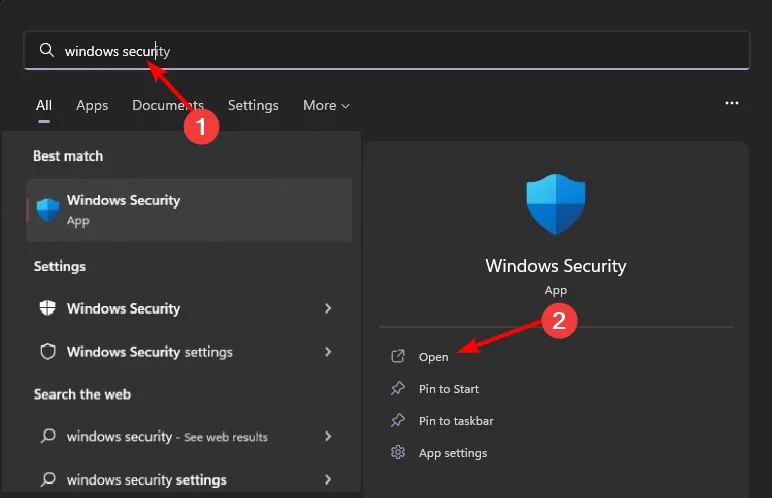
- 選擇病毒和威脅防護。
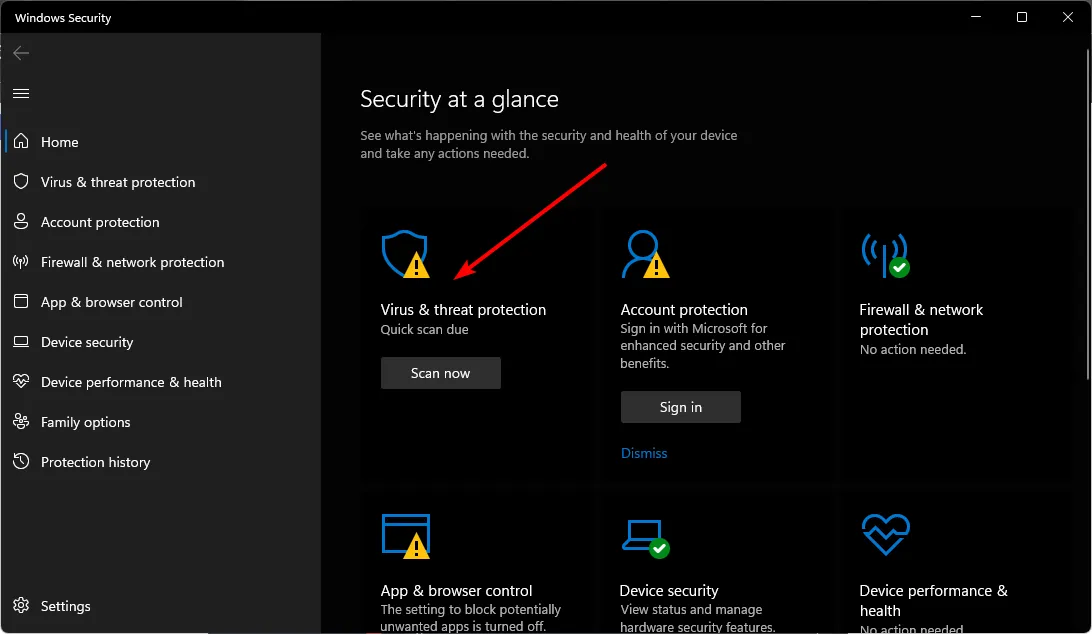
- 然後,按一下目前威脅下的快速掃描。
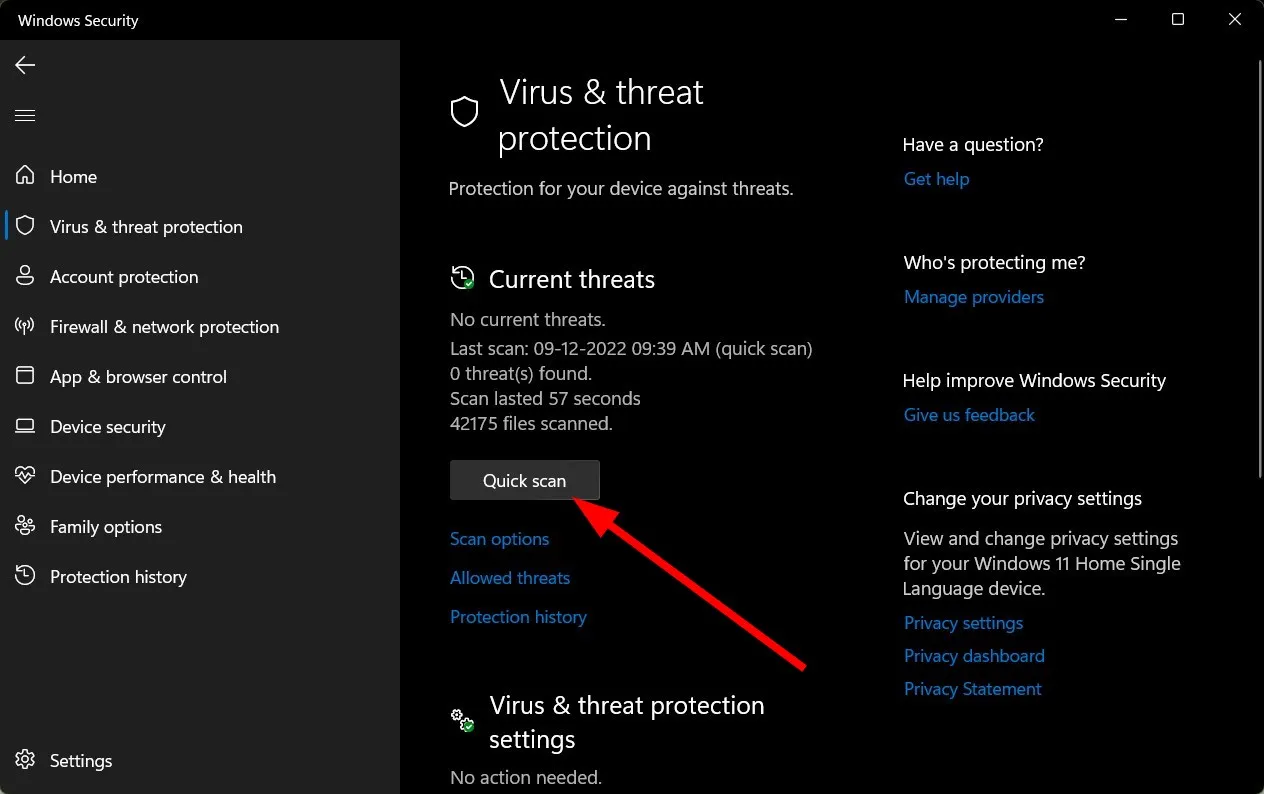
- 如果未發現威脅,請按一下「快速掃描」下的「掃描選項」來執行全面掃描。
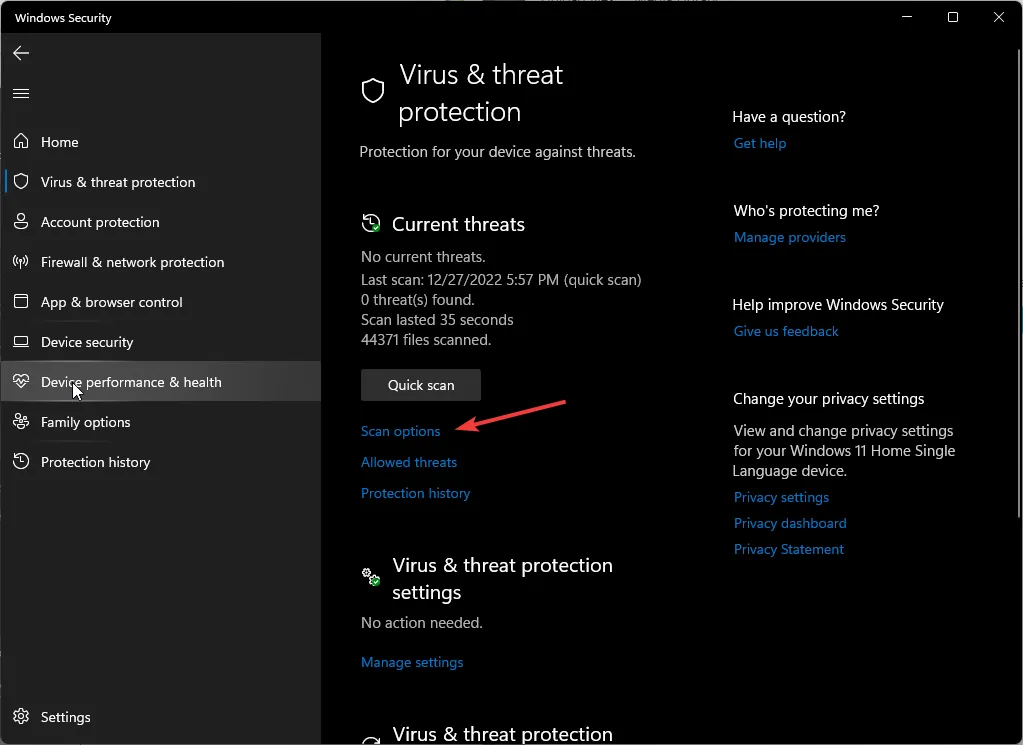
- 選擇「全面掃描」,然後按一下「立即掃描」以對您的系統進行徹底檢查。
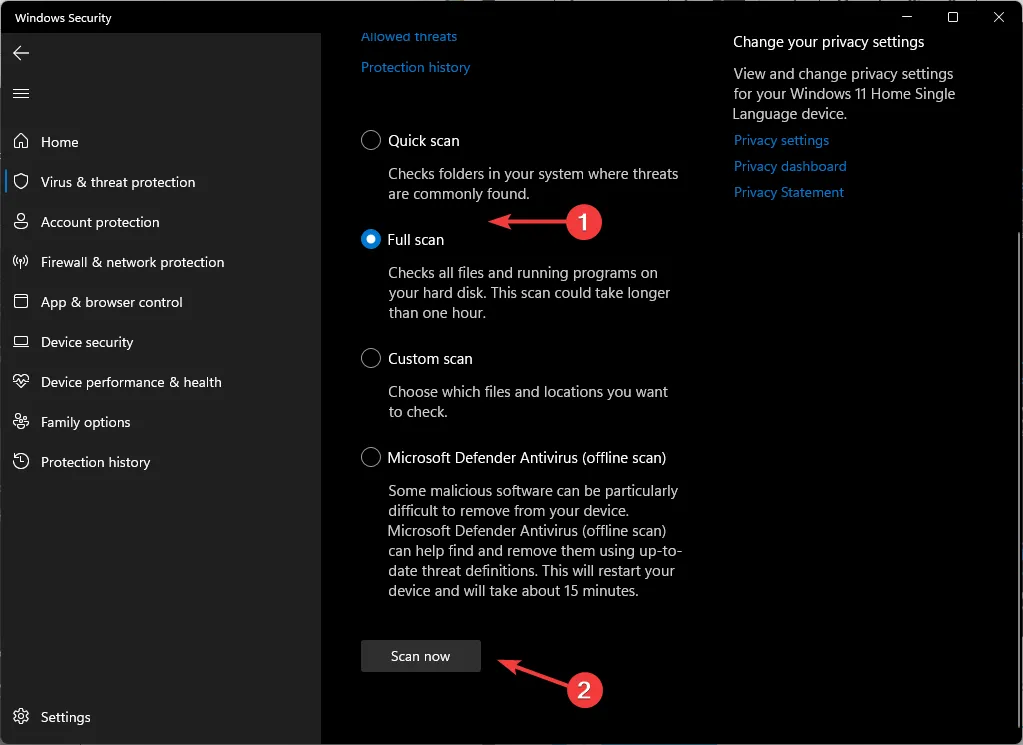
- 等待掃描過程完成,然後重新啟動電腦。
6. 執行系統還原
- 按鍵Windows ,輸入Control Panel,然後按一下「開啟」。
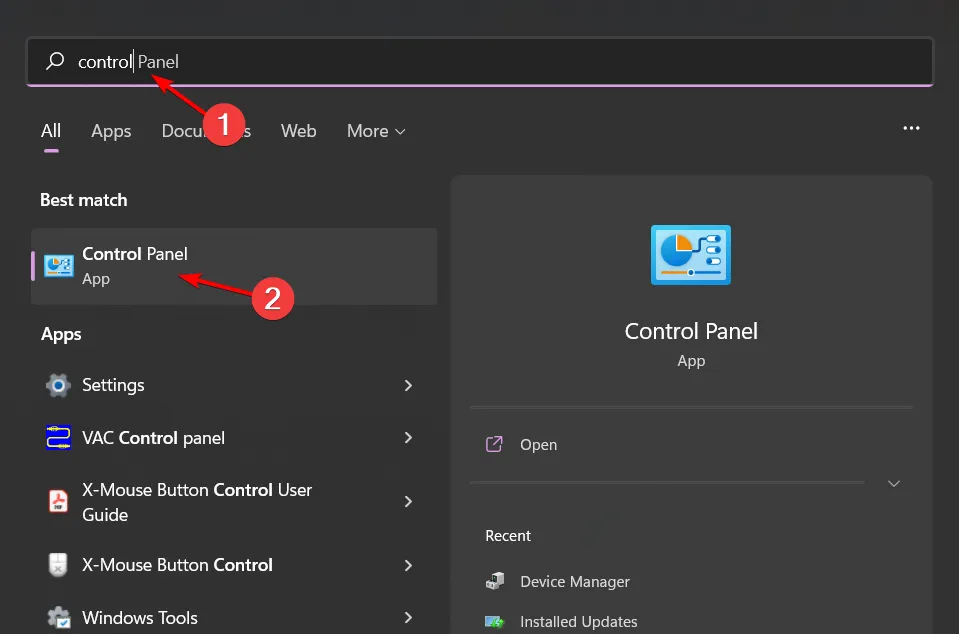
- 選擇「檢視方式」的「大圖示」,然後選擇「恢復」。
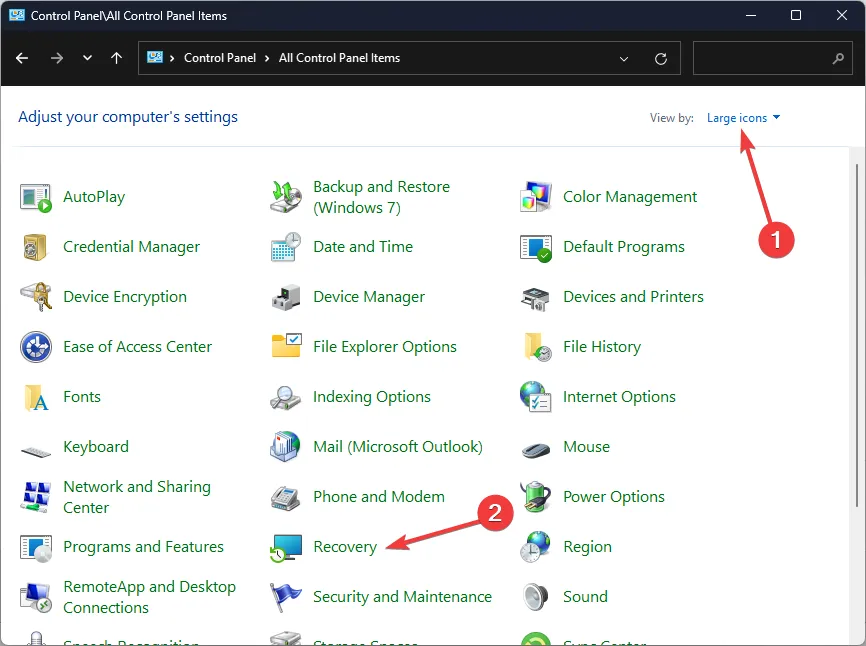
- 點選開啟系統還原。
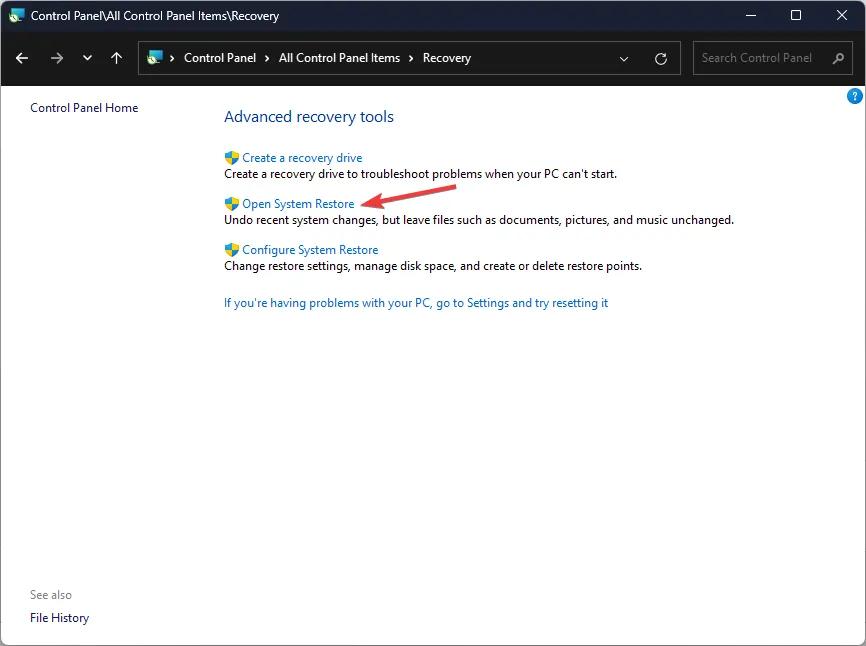
- 選擇選擇不同的還原點,然後按一下下一步。
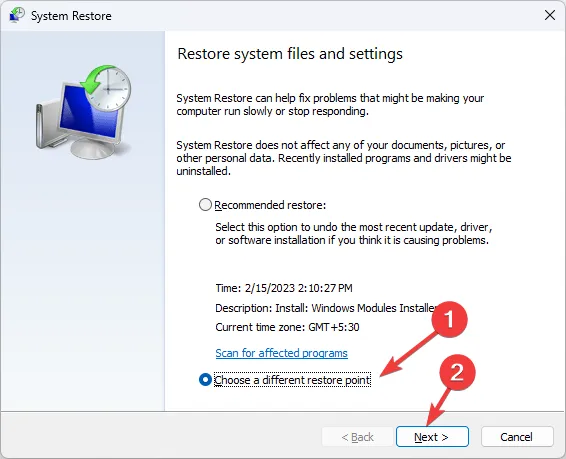
- 選擇所需的還原點並按一下「下一步」。
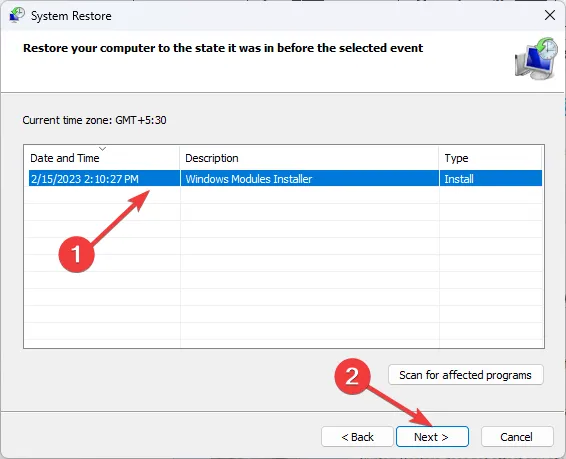
- 點擊“完成”應用之前的設置,這將重新啟動 Windows。
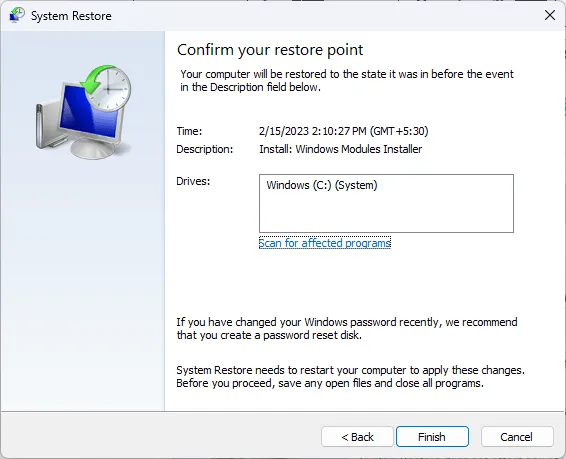
請記住,某些掃描器不再受支援,而其他掃描器已達到生命週期結束階段。其中一些解決方案可能是臨時修復,因為問題可能會再次出現。
我們的建議就到此為止,但如果您還有任何已證明對您有效但未在此處列出的其他解決方案,請隨時在下面的評論中分享。



發佈留言